மைக்ரோசாஃப்ட் பவர்பாயிண்ட் மிகவும் பிரபலமான விளக்கக்காட்சி தளங்களில் ஒன்றாகும், அது நல்ல காரணத்திற்காகவே உள்ளது. நீங்கள் விரும்பும் வழியில் உங்கள் செய்தியைப் பெறுவதை உறுதிசெய்ய, PowerPoint இல் நீங்கள் செய்யக்கூடிய பல விஷயங்கள் உள்ளன.
நீங்கள் விளக்கக்காட்சியில் பணிபுரியும் போது, உரைகள் மற்றும் படங்கள் எப்போதும் வழக்கமான வடிவமைப்பைப் பின்பற்ற வேண்டியதில்லை. உங்கள் உரை மற்றும் படங்களைச் சுழற்றுவதன் மூலம் விஷயங்களை மேம்படுத்த விரும்பினால், நீங்கள் அதைச் செய்யலாம். இந்தக் கட்டுரையில், மைக்ரோசாஃப்ட் பவர்பாயிண்டில் உரை மற்றும் படங்களை எவ்வாறு சுழற்றுவது என்பதற்கான வழிமுறைகளைக் காணலாம்.
அன்றைய வீடியோவை உருவாக்கவும்
PowerPoint இல் உரையை எவ்வாறு சுழற்றுவது
உங்கள் PowerPoint விளக்கக்காட்சிகளுக்கு அதிக உயிர் சேர்க்கும் வழியை நீங்கள் தேடுகிறீர்களானால், இதைச் செய்வதற்கான எளிதான வழி இதுவாகும். PowerPoint இல் உரையைச் சுழற்ற, இந்தப் படிகளைப் பின்பற்றவும்:
- PowerPoint விளக்கக்காட்சியைத் திறக்கவும்.
- தேர்ந்தெடுப்பதன் மூலம் உரை பெட்டியைச் செருகவும் செருகு , பின்னர் கிளிக் செய்யவும் உரை பெட்டி .

- உங்கள் சுட்டியை இழுத்து, உங்கள் உரைப்பெட்டியை எங்கு வைக்க விரும்புகிறீர்களோ அதன் படி அதை வைக்கவும்.
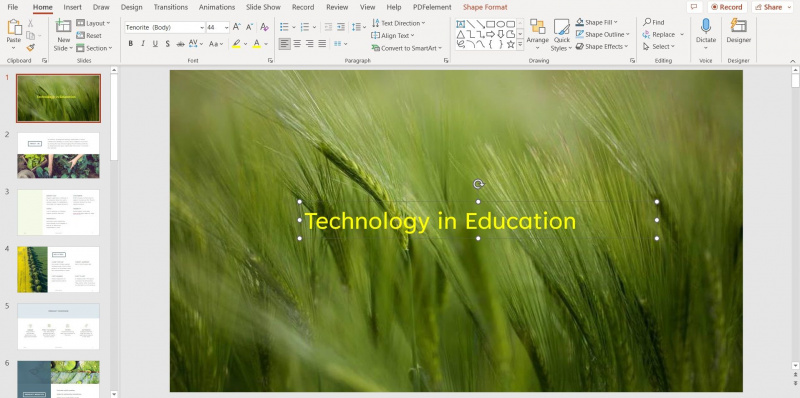
- உரை பெட்டியில் உங்கள் உரையை உள்ளிடவும்.
- கிளிக் செய்யவும் வளைந்த அம்பு உங்கள் உரைப்பெட்டியின் மேலே அதை நீங்கள் விரும்பிய இடத்திற்கு சுழற்றவும்.
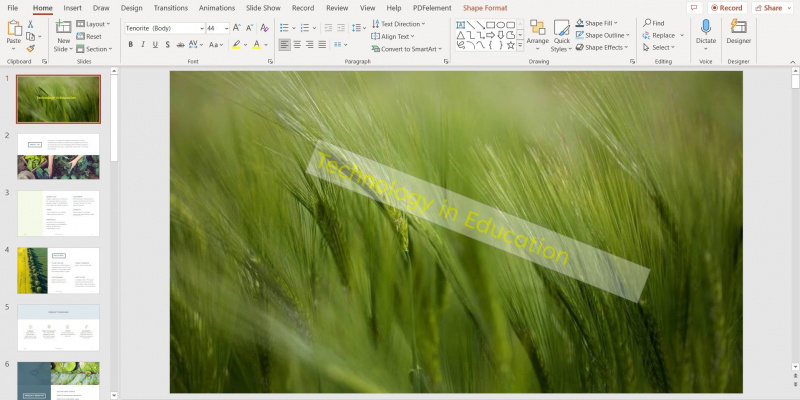
PowerPoint இல் ஒரு படத்தை சுழற்றுவது எப்படி
PowerPoint இல் படங்களைச் சுழற்றுவது உங்கள் ஸ்லைடுகளில் உள்ள இடத்தைப் பயன்படுத்த அனுமதிக்கிறது. அந்த வழியில், உங்களால் முடியும் ஈர்க்கக்கூடிய விளக்கக்காட்சியை உருவாக்கவும் . செயல்முறை மிகவும் எளிமையானது. இதை எப்படி செய்வது என்பது இங்கே:
- PowerPoint ஐ இயக்கவும்.
- கிளிக் செய்வதன் மூலம் படத்தைச் செருகவும் செருகு , பின்னர் தேர்ந்தெடுக்கவும் படங்கள் .
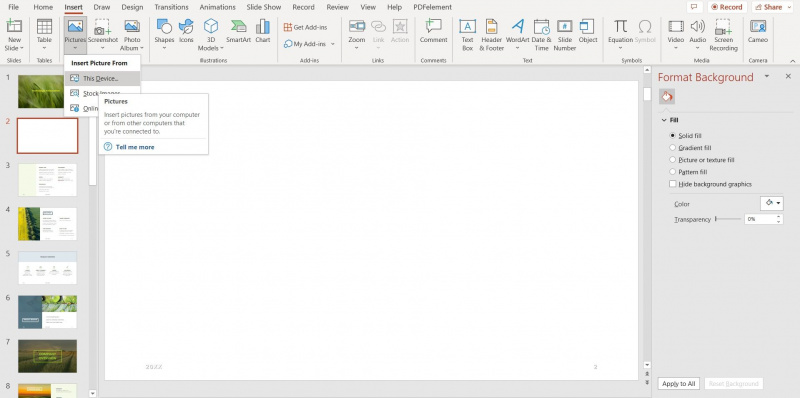
- படத்தை எங்கிருந்து செருக வேண்டும் என்பதைத் தேர்ந்தெடுக்கவும்.
- படத்தைத் தேர்ந்தெடுத்து, செல்லவும் பட வடிவம் .
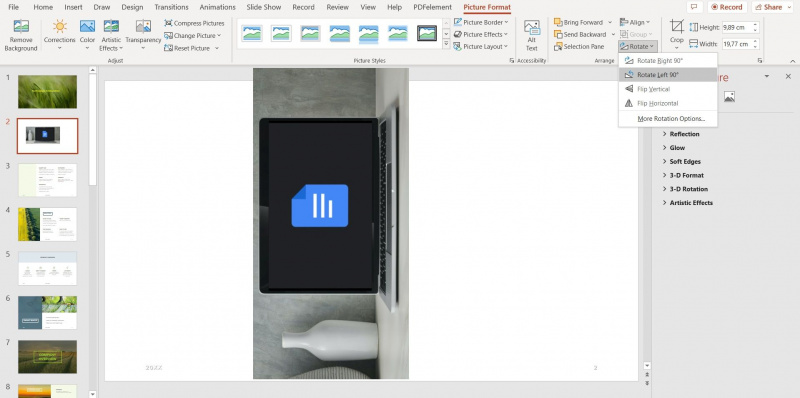
- இல் ஏற்பாடு செய் மேல் மெனுவிலிருந்து பிரிவில், கிளிக் செய்யவும் சுழற்று உங்கள் சுழற்சி விருப்பங்களைப் பார்க்க.
- நீங்கள் அடைய விரும்பும் சரியான சுழற்சி கோணம் இருந்தால், கிளிக் செய்யவும் மேலும் சுழற்சி விருப்பங்கள் .
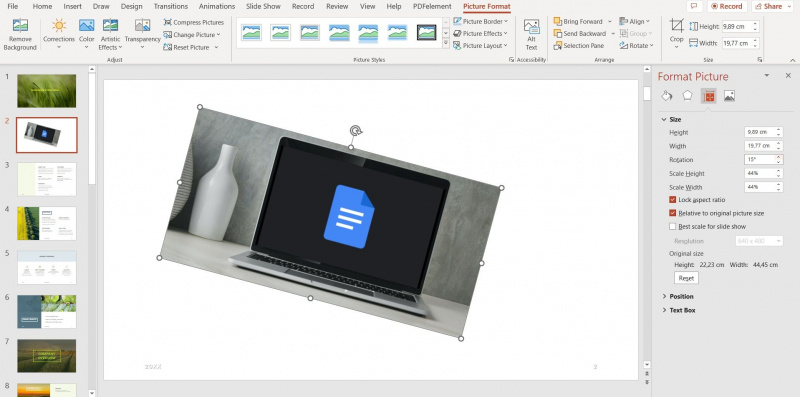
- இல் உள்ள அம்புகளைப் பயன்படுத்தவும் சுழற்சி உங்கள் படத்தின் கோணத்தை சரிசெய்ய வலதுபுறத்தில் உள்ள பெட்டி.
நீங்கள் விரும்பினால் PowerPoint இல் நேரத்தை மிச்சப்படுத்துகிறது , படத்தின் மேலே உள்ள வளைந்த அம்புக்குறியைக் கிளிக் செய்து இழுப்பதன் மூலமும் நீங்கள் சுதந்திரமாகச் சுழற்றலாம்.
ஈர்க்கும் PowerPoint ஸ்லைடுகளை உருவாக்கவும்
நீங்கள் ஒரு சிறந்த PowerPoint விளக்கக்காட்சியை உருவாக்க விரும்பினால், உங்கள் உரை மற்றும் படங்களை வைப்பதற்கான புதிய வழிகளைக் கண்டறிவது அதைச் செய்ய உங்களுக்கு உதவும். அதிர்ஷ்டவசமாக, இந்தக் கட்டுரையில் கொடுக்கப்பட்டுள்ள வழிமுறைகள், உங்கள் உரை மற்றும் படங்களைச் சுழற்றுவதன் மூலம் உங்கள் விளக்கக்காட்சிகளில் எழுத்தைச் சேர்க்க உதவும்.
